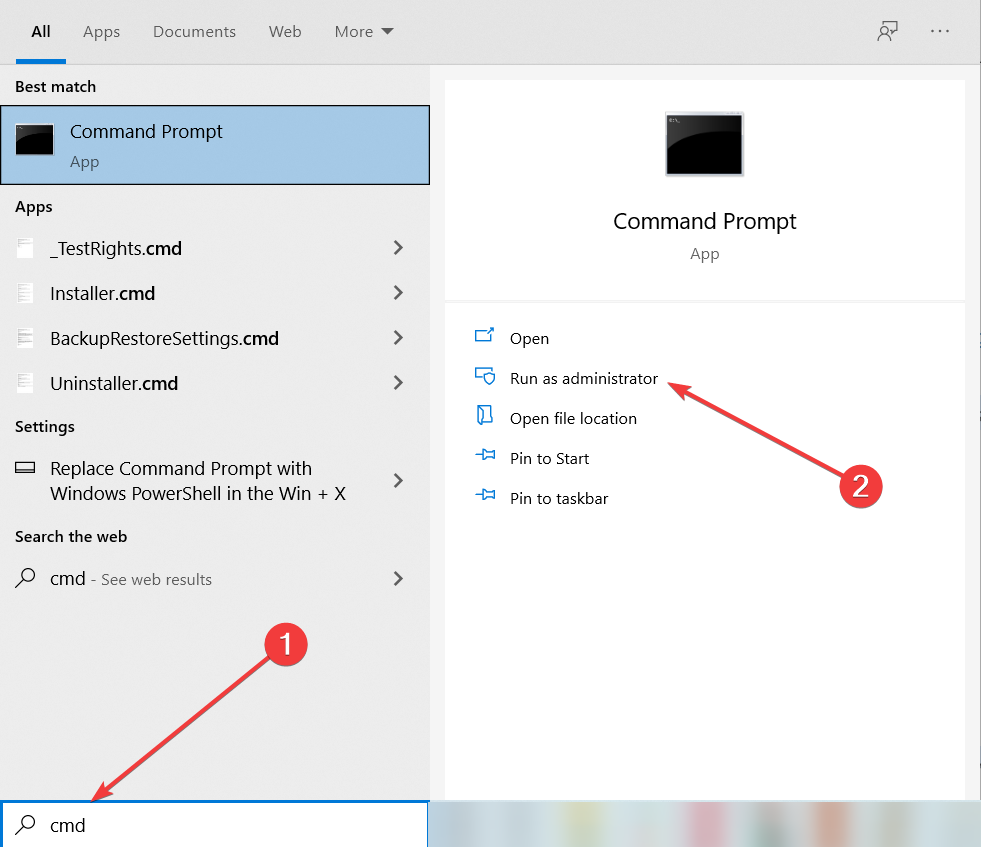- שירות ההפעלה של Antimalware הוא תהליך של Windows Defender מ- Windows 10.
- אם שירות זה משתמש ביותר מדי משאבים, תוכל להפסיק אותו באמצעות עורך הרישום.
- תוכל גם להפסיק משימה זו באמצעות כלי שורת פקודה מובנה ממערכת ההפעלה שלך.
- התקנת אנטי-וירוס של צד שלישי יכולה לעקוף את הבעיה לחלוטין, אז נסו זאת.

- הורד את כלי התיקון למחשב Restoro שמגיע עם טכנולוגיות פטנט (פטנט זמין פה).
- נְקִישָׁה התחל סריקה כדי למצוא בעיות של Windows שעלולות לגרום לבעיות במחשב.
- נְקִישָׁה תיקון הכל כדי לפתור בעיות המשפיעות על אבטחת המחשב וביצועיו
- Restoro הורדה על ידי 0 קוראים החודש.
Antimalware של מיקרוסופט היא תוכנת אנטיוירוס שמגן על המערכת שלך מפני התקפות זדוניות.
כלי זה משתמש באותן הגדרות וירוסים ומנוע סריקה כמו מוצרי אנטי-וירוס אחרים של מיקרוסופט, תוך מעקב מתמיד אחר פעילויות במחשב שלך.
Microsoft Antimalware מתקין סדרה של קבצים במערכת שלך שמטרתם להגן על המחשב שלך מפני איומים.
לעיתים, לכלי יש השפעה שלילית על ביצועי המערכת של המשתמשים, הקובעת אותם להסיר אותו.
עם זאת, עד מהרה הם מבינים שזו לא משימה קלה, כי תמיד נראה שקובץ מוסתר פועל ברקע.
שירות ההפעלה נגד תוכנות זדוניות, MsMpEng.exe פועל גם לאחר שמשתמשים הסירו את כלי ה- AV של מיקרוסופט, מה שמוביל פעמים רבות לשימוש גבוה במעבד.
אני לא רוצה תוכנה נגד תוכנות זדוניות. [...] עד כה ניסיתי לכבות את Windows Defender, אך התהליך עדיין פועל. המוצא האחרון שלי היה מחיקת MsMpEng.exe מ- C: \ Program Files \ Windows Defender.
אם אני מנסה לסיים את זה ממנהל המשימות, הוא אומר שלא ניתן היה להשלים את הפעולה... הגישה נדחית. אני באמת לא רוצה שהוא יפעל ואני מרגיש שהוא מאט את המחשב שלי. איך אוכל לכבות את זה?
שירות הפעלה נגד תוכנות זדוניות קשור ל Microsoft Defender, ומשתמשים רבים ב- Windows 10 דיווחו על בעיות בתהליך זה. אם כבר מדברים על בעיות, אלה כמה בעיות נפוצות שעליהן דיווחו המשתמשים:
- השבת הפעלת שירות נגד תוכנות זדוניות - ישנן מספר דרכים להשבית את שירות ההפעלה של Antimalware במחשב Windows 10 שלך, ובמאמר זה נראה לך שלוש שיטות שונות כיצד לעשות זאת.
- שירות ההפעלה נגד תוכנות זדוניות גורם לזיכרון גבוה ולדלף זיכרון - משתמשים רבים דיווחו על בעיות זיכרון עקב שירות זה. כדי לפתור את הבעיה, מומלץ להשבית את Microsoft Defender ולבדוק אם זה פותר את הבעיה.
- שירות תוכנות נגד תוכנות שימוש בהפעלה בדיסק גבוה - מספר משתמשים דיווחו על שימוש גבוה במעבד ובדיסק עקב שגיאה זו. עם זאת, אתה יכול לתקן את הבעיה פשוט על ידי התקנת אנטי-וירוס של צד שלישי.
- בעיות ביצוע תוכנות נגד תוכנות זדוניות ב- Windows 8.1, Windows 7 - בעיה בתהליך זה יכולה להשפיע על Windows 8.1 וגם על 7, אך גם אם אינך משתמש ב- Windows 10, אתה אמור להיות מסוגל לפתור את הבעיה באחד הפתרונות שלנו.
- שירות נגד תוכנות זדוניות הפעלה פועלת כל הזמן, מאטה את המחשב - משתמשים רבים דיווחו כי שירות זה ממשיך לפעול כל הזמן במחשב האישי שלהם. עם זאת, אתה אמור להיות מסוגל לתקן זאת באמצעות אחד הפתרונות שלנו.
- הפעלת שירות נגד תוכנות זדוניות לא יכולה לסיים את המשימה - אם אינך יכול לסיים משימה זו במחשב שלך, יהיה עליך להשבית או למחוק את Microsoft Defender מהמחשב שלך כדי לפתור את הבעיה.
כיצד אוכל להפסיק את שירות ההפעלה של Antimalware?
1. השבת את Microsoft Defender
1.1 השבת את Microsoft Defender מעורך הרישום
- ללחוץ מקש Windows + R., סוג רגדיט בתיבת החיפוש והקש להיכנס להשיק את עורך רישום.

- נווט למפתח הבא:
HKEY_LOCAL_MACHINE / SOFTWARE / מדיניות / Microsoft / Windows Defender - לחץ לחיצה ימנית על Windows Defender, בחר חָדָשׁ, ובחר DWORD.

- לחץ פעמיים על ה- DWORD החדש שנוצר, שם לו השבת Antispyware, והגדר את הערך ל-1.
אם אינך יכול לגשת לעורך הרישום, בדוק זאת מדריך מצוין ולפתור את הנושא במהירות.
אם אתה לא אוהב את עורך הרישום, תוכל גם להשבית את Mircosoft Defender באמצעות שורת פקודה. באמצעות שורת הפקודה, תוכל לשנות את הרישום בשורת קוד אחת בלבד.
1.2 השבת את Microsoft Defender באמצעות שורת הפקודה
- לחפש אחר cmd בחיפוש של Windows ולחץ על הפעל כמנהל להתחיל שורת פקודה עם הרשאות מלאות.

- מתי שורת פקודה נפתח, הפעל את הפקודה הבאה ולחץ להיכנס:
REG ADD "hklm \ software \ policies \ microsoft \ windows defender" / v DisableAntiSpyware / t REG_DWORD / d 1 / f
לאחר הפעלת פקודה זו, הרישום שלך ישונה ומיקרוסופט דיפנדר יושבת.
השימוש בשורת הפקודה כדי להשבית את Microsoft Defender הוא שיטה מהירה יותר, ואם אתה משתמש מתקדם, כדאי לנסות זאת.
אם אינך יכול לגשת לשורת הפקודה כמנהל, בדוק זאת מקרוב מדריך מומחה שיעזור לך לפתור את הבעיה במהירות.
2. השתמש בעורך המדיניות הקבוצתית
- ללחוץ מקש Windows + R. ונכנסים gpedit.msc. עכשיו לחץ להיכנס או לחץ בסדר. זה יתחיל עורך מדיניות קבוצתית.

- בחלונית השמאלית, נווט למפתח הבא:
תצורת מחשב / תבניות ניהול / רכיבי Windows / Microsoft Defender Antivirus / הגנה בזמן אמת - בחלונית הימנית לחץ לחיצה כפולה על כבה את ההגנה בזמן אמת.
- בחר מופעל ולחץ על להגיש מועמדות ו בסדר כדי לשמור את השינויים.

לאחר ביצוע פעולה זו, Microsoft Defender יושבת וכן ניתן להפעיל שירות Antimalware.
ראוי גם להזכיר שפתרון זה יבטל את הגנת האנטי-וירוס במחשב האישי שלך, כך שהוא יישאר פגיע. על מנת להגן על המחשב האישי שלך, עליך להשתמש בשיטה זו רק כפתרון זמני.
3. התקן אנטי-וירוס של צד שלישי
שירות הפעלה נגד תוכנות זדוניות הוא תהליך הקשור קשר הדוק עם Microsoft Defender.
עם זאת, Microsoft Defender לא יפעל זה לצד זה עם אנטי-וירוס של צד שלישי, כך שאם אתה נתקל בבעיות עם שירות ההפעלה של Antimalware, כדאי להתקין אנטי-וירוס של צד שלישי.
קיימים בשוק הרבה כלי אנטי-וירוס נהדרים, אך הפיתרון הטוב ביותר הוא לבחור אנטי-וירוס טוב עם הכי פחות השפעה על המשאבים.
הכלי המומלץ להלן הוא ככל הנראה האנטי-וירוס הטוב ביותר בעל משאבים נמוכים. בחירה באנטי-וירוס זה תפחית את עומס המעבד ותסייע למערכת שלך להשיג את הביצועים הגבוהים ביותר שלה.
הוא משתמש בעיבוד ענן כדי להגן על המחשב ובכך מסיר את הצורך בעדכוני תוכנה כבדים וסריקות תובעניות.
לאחר התקנת אנטי-וירוס של צד שלישי, Microsoft Defender יכבה את עצמו באופן אוטומטי ויש לפתור את הבעיה שלך.

אבטחת אינטרנט של ESET
תשכחו מהבעיות שנגרמו על ידי Microsoft Defender וצאו לשלב הבא באבטחה.
4. השבת את Microsoft Defender
- ללחוץ מקש Windows + I לפתוח את אפליקציית הגדרות.
- מהתפריט משמאל בחר אבטחת חלונות.
- כעת בחלונית הימנית לחץ על פתח את Windows Security.

- כעת יופיע חלון חדש. בחר הגנה מפני וירוסים ואיומים.

- בחר הגדרות הגנה מפני וירוסים ואיומים.

- השבת הגנה בזמן אמת. אם תרצה, תוכל להשבית גם את כל האפשרויות האחרות בדף זה.
אם אתה נתקל בבעיות עם שירות ההפעלה של Antimalware, ייתכן שתוכל לפתור אותן על ידי השבתת Microsoft Defender.
לאחר שתעשה זאת, Microsoft Defender יושבת ולא יהיו לך בעיות נוספות עם שירות ההפעלה של Antimalware.
פתרון זה מרמז על שימוש באפליקציית ההגדרות, אך אם אינך יכול לפתוח אותה, פעל לפי זה מדריך צעד אחר צעד כדי לפתור את הבעיה במהירות.
5. מחק את תיקיית Microsoft Defender
- לחץ על מקש Windows + E. להתחיל סייר קבצים.
- נווט אל C: \ קבצי תוכנה מדריך ולאתר את Microsoft Defender תיקיה.

- קח בעלות על Windows Defender תיקיה.
- עכשיו מחק את Windows Defender מַדרִיך.
לדברי המשתמשים, הם הצליחו לפתור את הבעיה עם שירות ההפעלה של Antimalware פשוט על ידי מחיקת תיקיית Windows Defender.
עלינו להזכיר כי Microsoft Defender הוא מרכיב מרכזי של Windows, ועל ידי מחיקתו אתה יכול לגרום לבעיות אחרות להופיע, כך שאתה מוחק את הספרייה הזו על אחריותך בלבד.
לפני שתמחק את הספרייה, מומלץ ליצור גיבוי של הקבצים שלך ונקודת שחזור מערכת, כך שתוכל לשחזר את המחשב שלך בקלות אם משהו משתבש.
לאחר הסרת תיקיה זו, Microsoft Defender יימחק מהמחשב שלך, והבעיה שלך צריכה להיפתר.
זכור כי Windows Update יתקין את Microsoft Defender שוב לאחר כל עדכון, כך שתצטרך לחזור על תהליך זה לאחר כל עדכון.
מחיקת רכיבי ליבה של Windows מהווה פתרון מסוכן המיועד למשתמשים מתקדמים, ואיננו אחראים לכל בעיה חדשה שיכולה להופיע לאחר מחיקת תיקיית Windows Defender.
כפי שכבר הזכרנו, כדי למחוק את התיקיה, תחילה עליך לקחת בעלות על תיקיית Windows Defender. אם אינך יודע כיצד לעשות זאת, הכנו א מדריך ייעודי לעזור לך.
אם אתה מעוניין במידע נוסף כיצד ליצור נקודת שחזור וכיצד זה יעזור לך, בדוק זאת מאמר פשוט כדי לגלות את כל מה שאתה צריך לדעת.
6. הפסק את שירות Windows Defender
- ללחוץ מקש Windows + R. לפתוח הריצה שיח. עכשיו היכנס services.msc ולחץ להיכנס או לחץ בסדר.

- ה שירותים כעת יופיע חלון. לחץ פעמיים על ה- שירות האנטי-וירוס של Windows Defender כדי לפתוח את נכסיו.

- הגדר את סוג הפעלה ל אוֹטוֹמָטִי ולחץ על תפסיק כפתור להפסקת השירות.
- עכשיו לחץ להגיש מועמדות ו בסדר כדי לשמור את השינויים.
אם אתה נתקל בבעיות בהפעלה של שירות Antimalware, ייתכן שתוכל לפתור את הבעיה פשוט על ידי השבתת שירות Windows Defender.
לאחר השבתת שירות זה, הבעיה צריכה להיפתר לחלוטין והדברים צריכים לחזור למצבם הרגיל.
7. השבת משימות מתוזמנות
- ללחוץ מקש Windows + S ונכנסים מתזמן משימות. עכשיו בחר מתזמן משימות מהתפריט.

- בחלונית השמאלית נווט אל ספריית מתזמן המשימות, בחר מיקרוסופט, לאחר מכן חלונות, ולבחור Windows Defender.
- בחלונית הימנית אתה אמור לראות 4 משימות זמינות. בחר את כל ארבע המשימות והשבית אותן. חלק מהמשתמשים מציעים למחוק אותם, אז כדאי לנסות גם את זה.

לאחר שתשבית משימות אלה, הבעיה עם שירות ההפעלה של Antimalware Service צריכה להיפתר לחלוטין.
כדי ש- Windows Defender יעבוד כראוי, היה צריך לתזמן משימות מסוימות וזה יכול לגרום לבעיות בהפעלה של שירות Antimalware. אתה יכול לתקן את הבעיה פשוט על ידי השבתת המשימות המתוזמנות.
אם מתזמן המשימות אינו האפשרות האידיאלית שלך, עיין במבחר שלנו באמצעות תוכנת מתזמן המשימות הטובה ביותר ובחר תוכנה אחרת.
אנו מקווים שהפתרונות שלנו עזרו לך ללמוד כיצד לעצור את שירות ההפעלה נגד תוכנות זדוניות ולפתור בעיה זו לתמיד.
גם אם תכבה את תוכנת ההפעלה של Antimalware, אל תשאיר את המערכת שלך ללא הגנה. אתה יכול להשתמש בכל אחת מאפשרויות תוכנת האנטי-וירוס מה- האנטי-וירוסים הטובים ביותר עם רשימת רישיונות ללא הגבלה.
לקבלת הצעות או שאלות נוספות, אל תהססו להשאיר אותן בקטע התגובות למטה ואנחנו בטוח נבדוק אותן.
 עדיין יש לך בעיות?תקן אותם בעזרת הכלי הזה:
עדיין יש לך בעיות?תקן אותם בעזרת הכלי הזה:
- הורד את כלי התיקון למחשב זה דורג נהדר ב- TrustPilot.com (ההורדה מתחילה בעמוד זה).
- נְקִישָׁה התחל סריקה כדי למצוא בעיות של Windows שעלולות לגרום לבעיות במחשב.
- נְקִישָׁה תיקון הכל כדי לפתור בעיות עם טכנולוגיות פטנט (הנחה בלעדית לקוראים שלנו).
Restoro הורדה על ידי 0 קוראים החודש.
שאלות נפוצות
שירות ההפעלה נגד תוכנות זדוניות, הידוע גם בשם MsMpEng.exe הוא תהליך נגד תוכנות זדוניות של Windows Defender. אם הוא משתמש ביותר מדי שטח מעבד או דיסק, יש לנו מדריך שיעזור לך לתקן את בעיית ההפעלה של שירות Antimalware.
שירות ההפעלה נגד תוכנות זדוניות אינו נגיף, זהו תהליך מפתח של Windows Defender הנראה במנהל המשימות. לקרוא המדריך שלנו כיצד לעצור את כל התהליכים ב- Windows 10 במידת צורך.
אם Windows Defender הוא שלך אנטי-וירוס לפי בחירה, אז כן, אתה זקוק להפעלה של שירות Antimalware. עם זאת, יש לנו חלק עליון עם תוכנת האנטי-וירוס הטובה ביותר עבור Windows 10.
באפשרותך להפסיק את הפעלת השירות נגד תוכנות זדוניות באמצעות עורך הרישום או שורת הפקודה. יש לנו מדריך מלא בנושא כיצד להפסיק את שירות ההפעלה של Antimalware.